Недавно Snapchat добавил c …
В Snapchat появилась новая функция — мы можем записывать фильмы в замедленном или быстром движении, а затем отправлять их друзьям в виде снимков. Как это сделать?
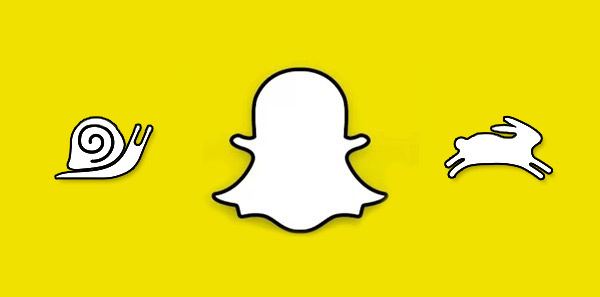
Недавно Snapchat добавляет все более интересные функции. В течение некоторого времени есть опция, которая позволяет вам трансформировать наше лицо с помощью различных эффектов — просто переключитесь на переднюю камеру, а затем удерживайте палец на экране в том месте, где находится наше лицо. Snapchat сканирует нашу голову и позволит применять различные эффекты и забавный макияж. В последних версиях добавлена еще одна новая функция — возможность записи замедленного или ускоренного видеоконтента. Как его использовать?
Запись замедленных или ускоренных фильмов в Snapchat
Чтобы записать такой фильм, прежде всего войдите в Play Store / Appstore, а затем обновите приложение Snapchat до последней версии. Затем мы должны запустить Snapchat и сделать некоторые видеоматериалы. По завершении записи появится готовое предварительное видео.
Теперь вместо того, чтобы загружать фильм, вы должны прокручивать с левого края экрана вправо, чтобы активировать дополнительные параметры редактирования видео. На экране появятся различные значки, которые представляют отдельные эффекты.
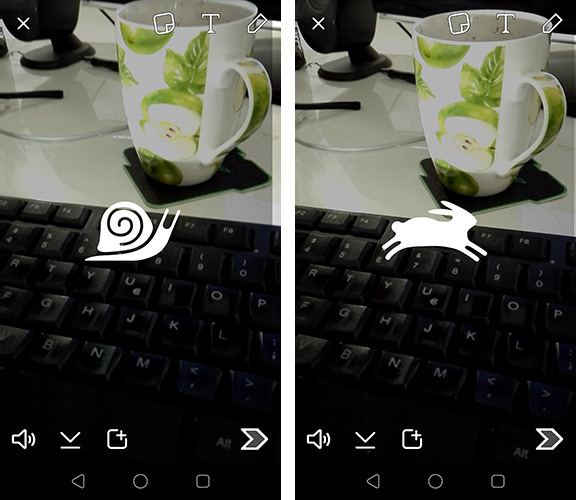
Значок черепахи заставит видео замедляться и воспроизводиться в замедленном режиме. В свою очередь, другой значок с кроликом представляет собой ускорение. Конечно, мы можем видеть на регулярной основе, как фильм представлен индивидуальными эффектами, поэтому нам не нужно записывать его сначала — все время мы понимаем, как изменяется скорость фильма. К сожалению, невозможно определить темп фильма самостоятельно. Доступны только две готовые настройки ускорения и замедления.
После того, как вы установите правильный эффект темпа, все, что вам нужно сделать, это настроить другие параметры, а затем отправить Snap с помощью значка в нижнем правом углу. Наш друг получит фильм в том виде, в котором мы его отправили, — он не сможет замедлить или ускорить фильм по своему вкусу.





